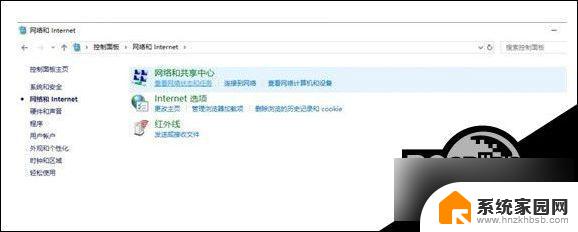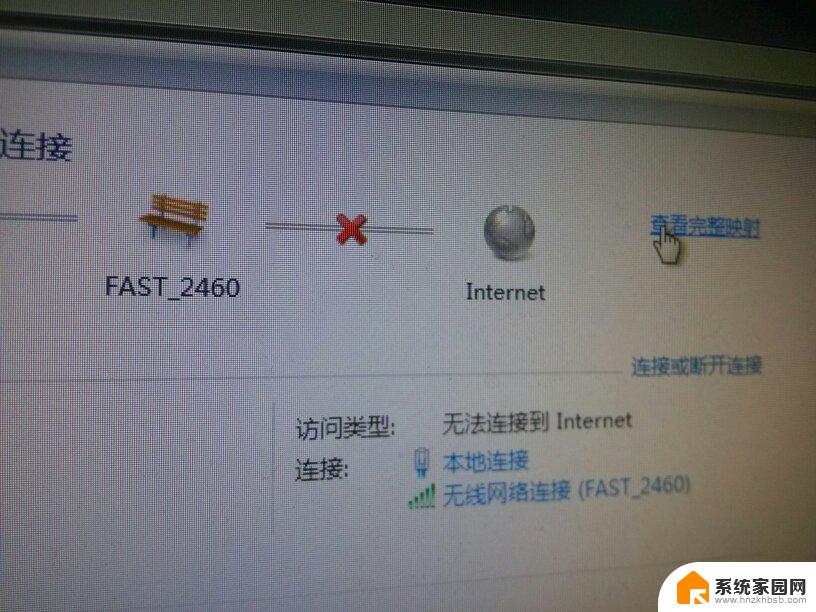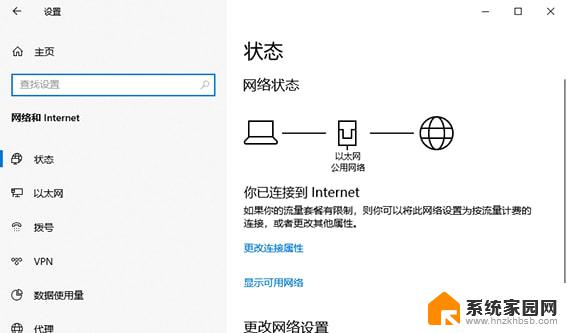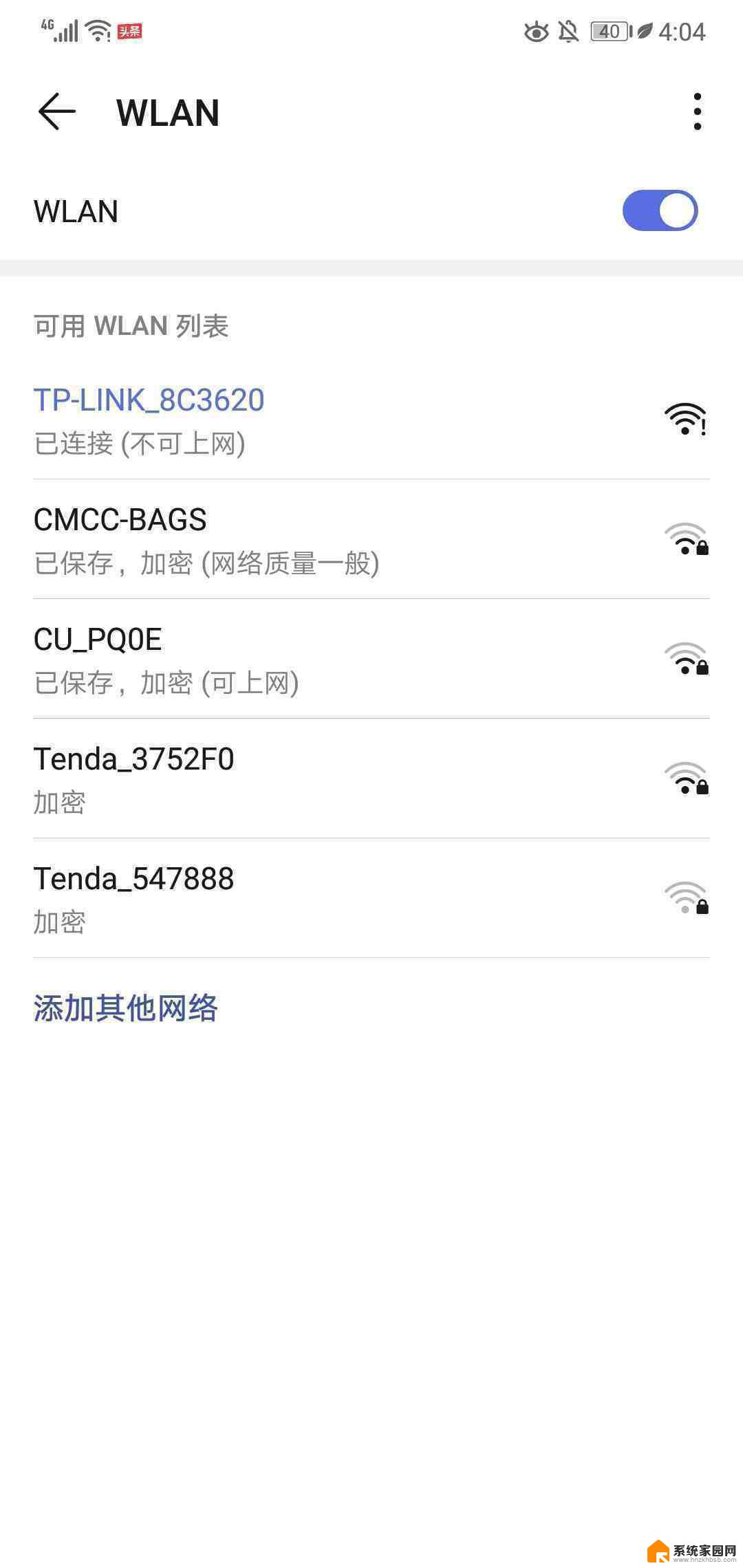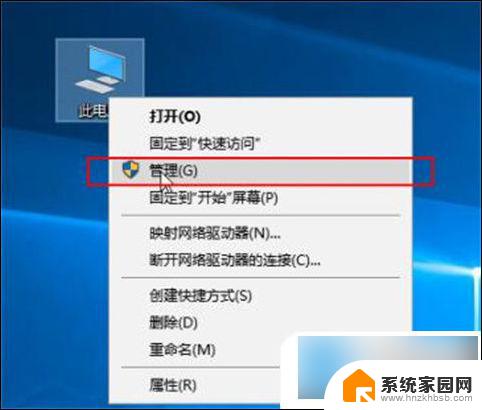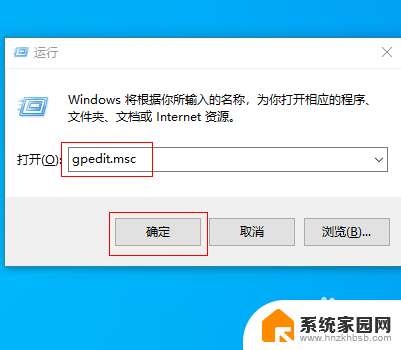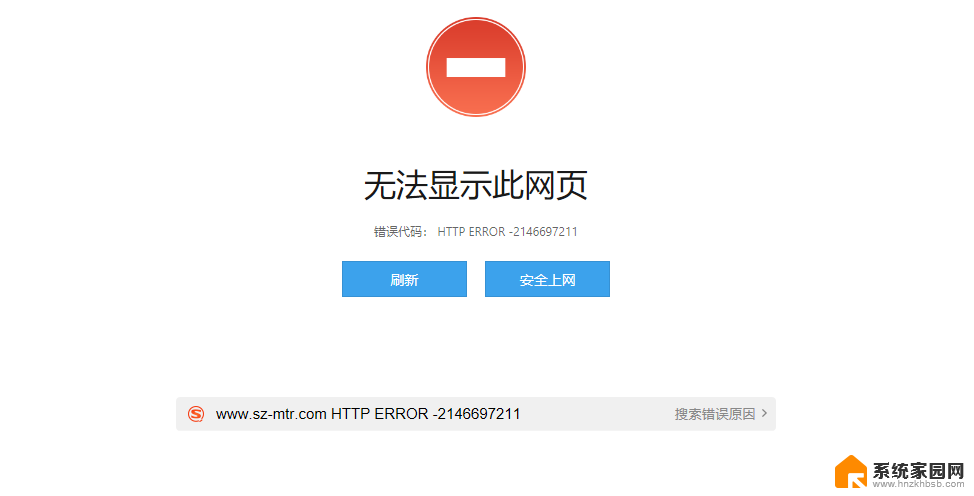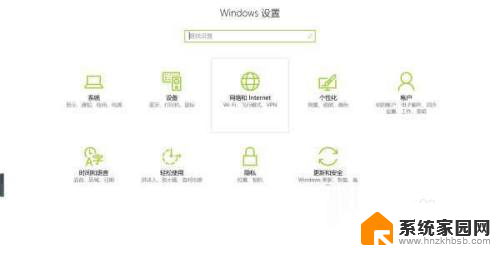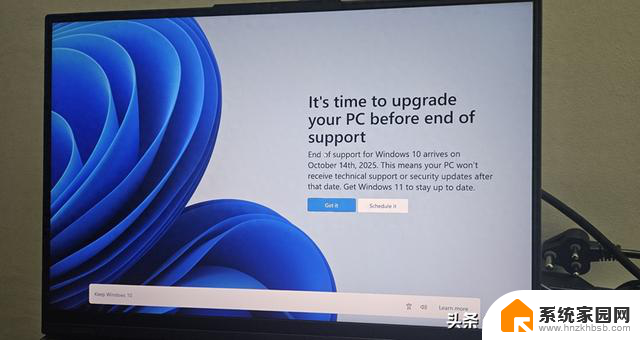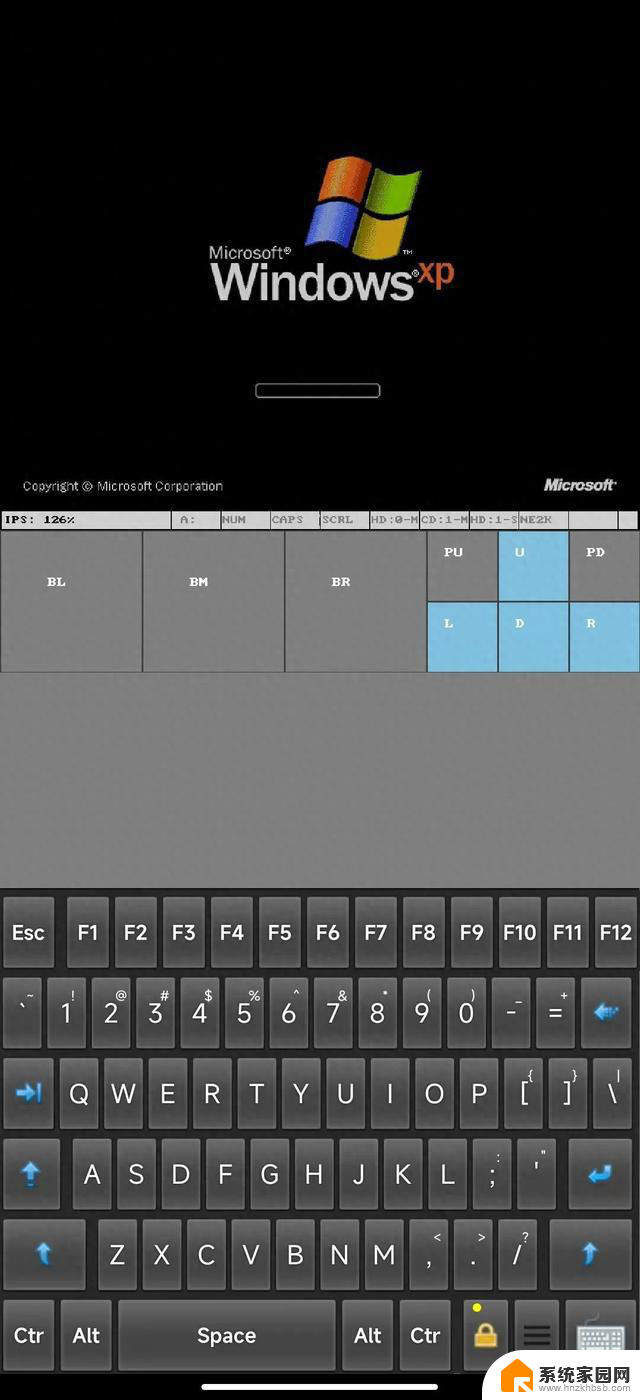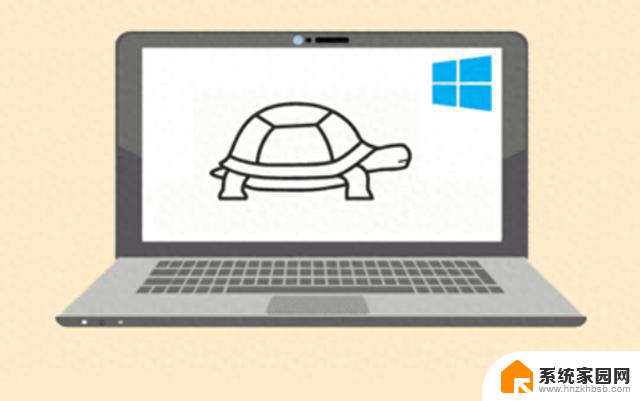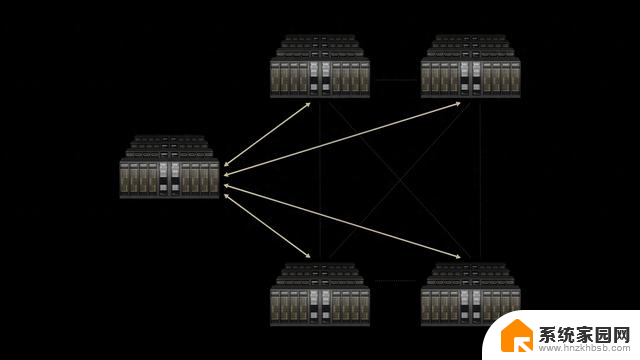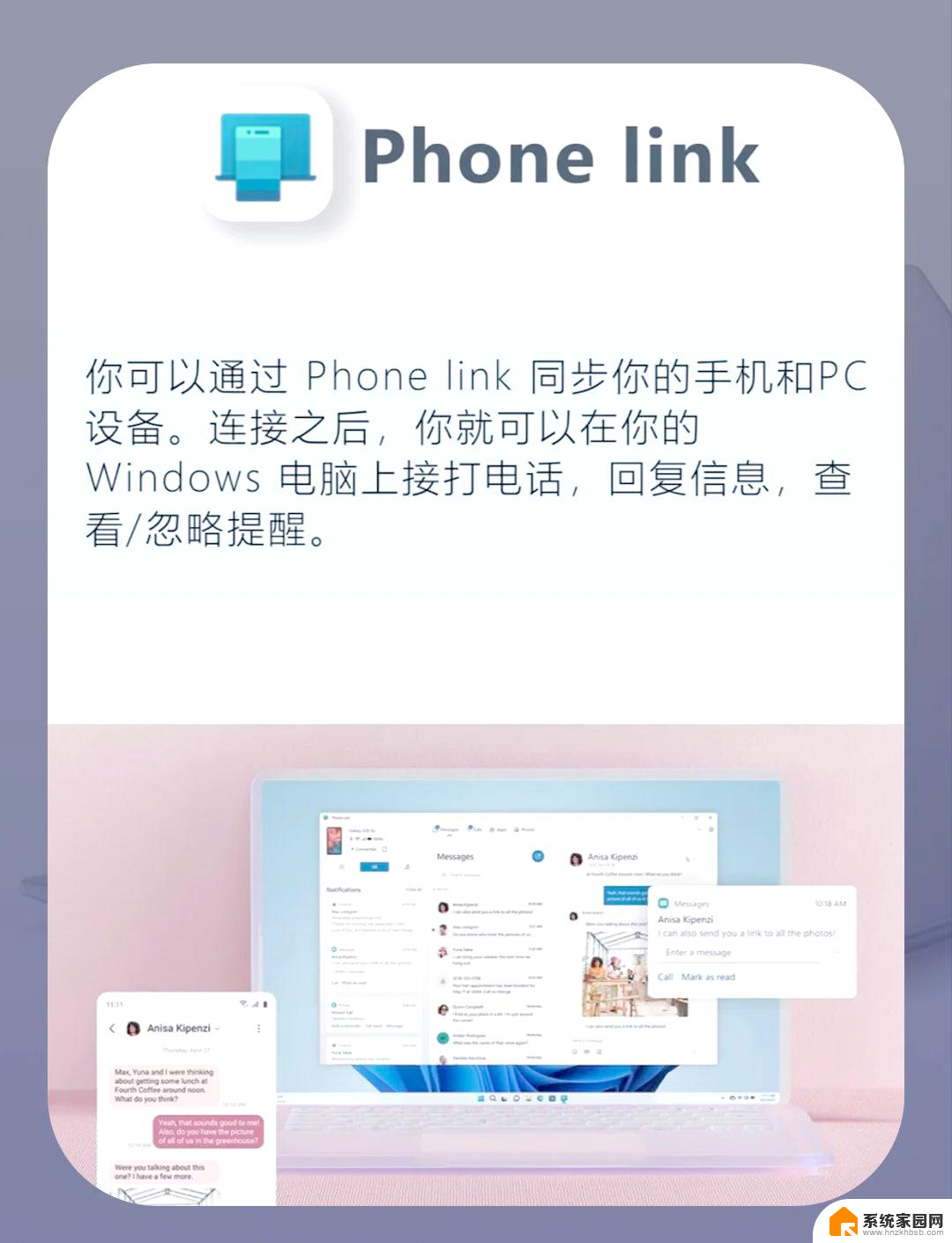Win10能上网却显示无网络?解决方法全在这里!快速解决Win10无网络连接问题
家人们,谁懂啊!当你满心欢喜地打开 Win10 电脑,准备畅游网络世界,却发现任务栏的网络图标上挂着个黄色感叹号,提示 “无法连接到 internet”,但实际上你又能正常上网,这是不是让人超级抓狂?这不仅看着碍眼,还总让人怀疑是不是网络随时会掉链子 ,游戏玩到一半突然断网,视频看到精彩处卡顿加载,那体验简直绝了!别慌,今天咱就来好好聊聊这个糟心问题的解决办法。


下面给大家分享几个经过实战检验、超有效的解决办法,按照步骤来,保准能让你告别那个烦人的黄色感叹号!
(一)重启网络相关服务按下键盘上的 Win+R 组合键,这就像是打开了系统的秘密通道,调出 “运行” 对话框。在对话框里输入 “services.msc”,然后回车,这时会弹出 “服务” 窗口,这里面可都是系统运行的各种服务,像一个个幕后小助手。在服务列表里,找到 “Network Connection” 服务,右键点击它,选择 “重启”。这一步是让网络连接服务重新振作起来,就像给它打了一剂强心针。用同样的方法,依次重启 “Network List Service” 和 “Network Location Awareness” 服务。这两个服务也很重要,一个负责管理网络列表,一个感知网络位置,它们都正常工作,网络状态显示才靠谱。(二)重置网络设置点击开始菜单,找到 “设置” 选项并打开,也可以直接按下 Win+I 组合键快速打开设置界面。在设置页面里,点击 “网络和 Internet” 选项,这里是网络设置的大本营。进入网络设置页面后,在左侧列表选择 “状态”,然后把页面拉到最底部,能看到 “网络重置” 选项,点击它。弹出的提示框会告诉你,重置网络设置会卸载并重新安装所有网络适配器,还会重置 TCP/IP 等网络设置,确认要操作的话,点击 “立即重置”,之后耐心等待重置完成,最后重启电脑。这相当于给网络设置来了一次大扫除,把那些可能捣乱的错误配置都清理掉 。(三)修改注册表老样子,按下 Win+R 组合键,在运行对话框输入 “regedit”,回车后打开注册表编辑器。注册表可是系统的核心数据库,里面存着各种重要设置,不过操作的时候得格外小心,就像在精密仪器上做手术一样。在注册表中,按照这个路径依次展开:HKEY_LOCAL_MACHINE\SYSTEM\CurrentControlSet\Services\NlaSvc\Parameters\Internet 。每一层就像一个文件夹,一层一层找到我们需要的那个 “房间”。在 Internet 文件夹里,找到 “EnableActiveProbing” 项,右键点击它,选择 “修改”,把它的值从 1 改为 0 ,这一步是告诉系统,别再用原来那不太靠谱的网络探测方式啦。修改完成后,关闭注册表编辑器,重启电脑使更改生效。再次提醒,修改注册表有风险,如果操作不当,可能会引发其他系统问题,要是不太确定,最好先备份一下注册表 。(四)更新网络适配器驱动右键点击开始菜单,在弹出的菜单里选择 “设备管理器”,这里面管理着电脑所有硬件设备的驱动程序。在设备管理器窗口中,找到 “网络适配器” 选项并展开它,下面会列出电脑的网卡设备。右键点击你的网卡设备,选择 “更新驱动程序”,这时候会弹出更新驱动的向导。在向导里,选择 “自动搜索更新的驱动程序软件”,Windows 系统就会自动在网上搜索并下载安装最新的驱动程序。更新完成后,按照提示操作就行,如果要求重启电脑,那就重启,新驱动可能就是解决网络问题的关键 。(五)其他补充方法除了上面这些主流方法,还有一些小技巧也能试试。比如修改 IPV4 硬件校验和,打开网络连接属性,找到 IPV4 协议,在其属性的高级设置里,把 “硬件校验和” 的勾去掉,说不定能解决问题;要是你安装了 360 安全卫士,还可以用里面的 360 断网急救箱,它能自动检测修复 DNS 等网络问题,点击 “全面诊断”,然后根据提示修复就行 。
四、预防措施
为了尽量避免 Win10 出现能上网但显示无法连接到 internet 这种闹心情况,平时咱们就得做好预防工作。
定期检查 Windows 更新可不能偷懒,微软会通过更新修复各种系统漏洞和问题,其中就包括网络相关的。说不定哪次更新就优化了网络连接状态检测机制,把潜在的问题扼杀在摇篮里。更新的时候,记得瞅准时间,别在正忙工作、玩游戏的时候更新,不然突然重启可就尴尬了 。
第三方优化工具虽然有时候能帮上忙,但在网络设置这块,还是少碰为妙。它们可能为了优化所谓的系统性能,擅自修改网络设置,结果好心办坏事,导致网络状态显示异常。要是真想优化系统,多了解下官方推荐的方法,安全又靠谱。
重要的网络配置,像路由器设置、网络适配器配置这些,定期备份一下没坏处。可以用系统自带的备份功能,也可以手动把配置文件保存到安全的地方。要是哪天网络出问题,还能靠着备份快速恢复,节省大把时间和精力 。
还有,网络适配器驱动得保持最新状态。定期去设备制造商的官网瞅瞅,有没有新驱动发布,有的话及时更新。新驱动往往能提升网络适配器的性能和稳定性,减少和系统的兼容性问题,让网络连接更顺畅。
五、总结Win10 能上网但显示无法连接到 internet 这个问题虽然看着复杂,但只要找准原因,按照咱们上面分享的方法一步步尝试,大多都能解决。大家可以先从简单的重启网络服务开始,要是不行再试试重置网络设置、修改注册表这些稍微复杂点的操作。更新网络适配器驱动也很重要,新驱动说不定就能让网络恢复正常显示 。要是这些都试过还不行,别着急,也别自己瞎折腾,及时联系专业人员,或者找微软技术支持帮忙,他们经验丰富,肯定能找到问题根源并解决。希望大家都能顺利解决这个网络小麻烦,开开心心享受网络冲浪的快乐时光!要是你按照这些方法成功解决了问题,别忘了回来给我点个赞,在评论区分享下你的经验;要是还有问题,也尽管留言,咱们一起想办法 。
(注:文档部分内容可能由 AI 生成)